ช่วงนี้มีโอกาสได้ลองเริ่มใช้ Puppet กับงานที่บริษัทแบบจริงๆ จังๆ แล้วก็กำลังคิดถึงวิธีที่จะเอาสคริป Puppet ของเราไปวางไว้ที่ตัว Master สเต็ปที่คิดว่าจะทำคือ
- เขียนโค้ด รันเทสบนเครื่องให้เสร็จ
- Push เข้า Github
- ให้ CI รันเทสให้อีกที
- เอาสคริปสำหรับการ Deploy เข้า Puppet Master ไปวางไว้ใน CI แล้วให้ CI เป็นคนรัน
ไม่ค่อยแน่ใจว่าชาวบ้านทำกันแบบนี้หรือเปล่า เลยลองกูเกิ้ลเรื่อยๆ อยู่หลายวันก็ไม่ค่อยเจอคนบอกรายละเอียดสักเท่าไหร่ ส่วนใหญ่จะเจอแต่คำว่า Deploy แต่ไม่ค่อยเจอว่าเค้าทำกันอย่างไร วันนี้ว่างจัดเลยนั่งเคลียร์อีเมลที่ดองไว้ แล้วก็เจอเมลของ Sysadmin Casts ข้างในเนื้อหามีหัวเรื่องว่า Git to Puppet Deployment workflow ลองเข้าไปดูแล้วก็มั่นใจว่าที่เราคิดไว้ก็ถือว่าเป็น Pattern หนึ่งเหมือนกัน 🙂 ลองดูรูปข้างล่างนี้
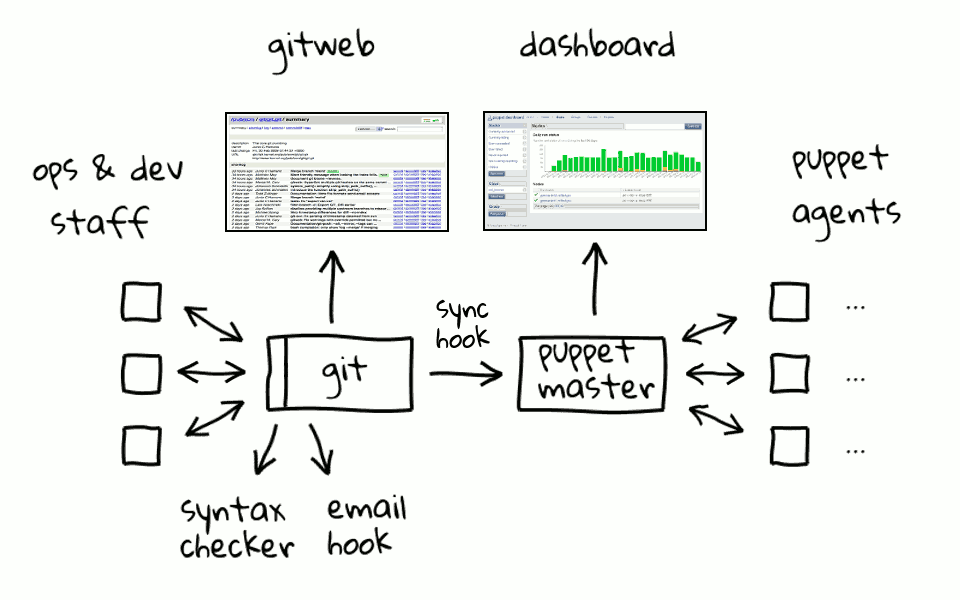
Pattern ที่เค้าทำ (เจ้าตัวก็บอกว่าไม่รู้ผิดหรือเปล่าเหมือนกัน) ก็คล้ายๆ กับที่คิดไว้ แต่ของเค้าจะใช้ Hook แทนเป็นตัวคอยรันเทสแล้วก็เอาโค้ดเข้า Puppet Master

